안녕하세요. 다양한 정보를 소개해주는 프리미엄IT입니다. 이번 주제는 갤럭시 와이파이 연결 2가지 방법에 대해서 알려드리고자 합니다. 저는 데이터가 적다 보니 집은 물론, 전철에서나 카페 등 공공장소에서 모바일 와이파이를 연결해서 사용합니다. 아무리 무제한 데이터를 사용하시는 분들도 데이터 속도가 느려 답답할 때가 있어서 와이파이를 사용하게 됩니다. 그리고 요즘에는 공공 와이파이가 설치된 장소가 많아서 굳이 데이터 요금을 내지 않아도 와이파이로 연결해서 무료로 사용하실 수 있습니다. 하지만 와이파이 비밀번호가 설정되어 있는 공공장소는 비밀번호를 반드시 확인하시고 입력하셔야 와이파이가 연결됩니다. 또한 와이파이를 수동으로 연결하실 수 있고 자동으로 연결하실 수 있습니다. 수동 연결은 장소에 갈 때마다 와이파이와 비밀번호를 직접 입력하셔야 하고 자동 연결은 처음에만 비밀번호 입력하시면 다음부터는 자동으로 연결이 되어서 빠르고 편리하게 사용하실 수 있습니다. 혹시라도 와이파이 연결 방법을 모르시는 분들이나 헷갈려하시는 분들은 아래의 방법을 참고하시길 바랍니다.
설정에서 와이파이 연결 방법
1. 설정 앱을 클릭합니다.

2. 연결을 클릭합니다.

3. Wi-Fi를 클릭합니다.
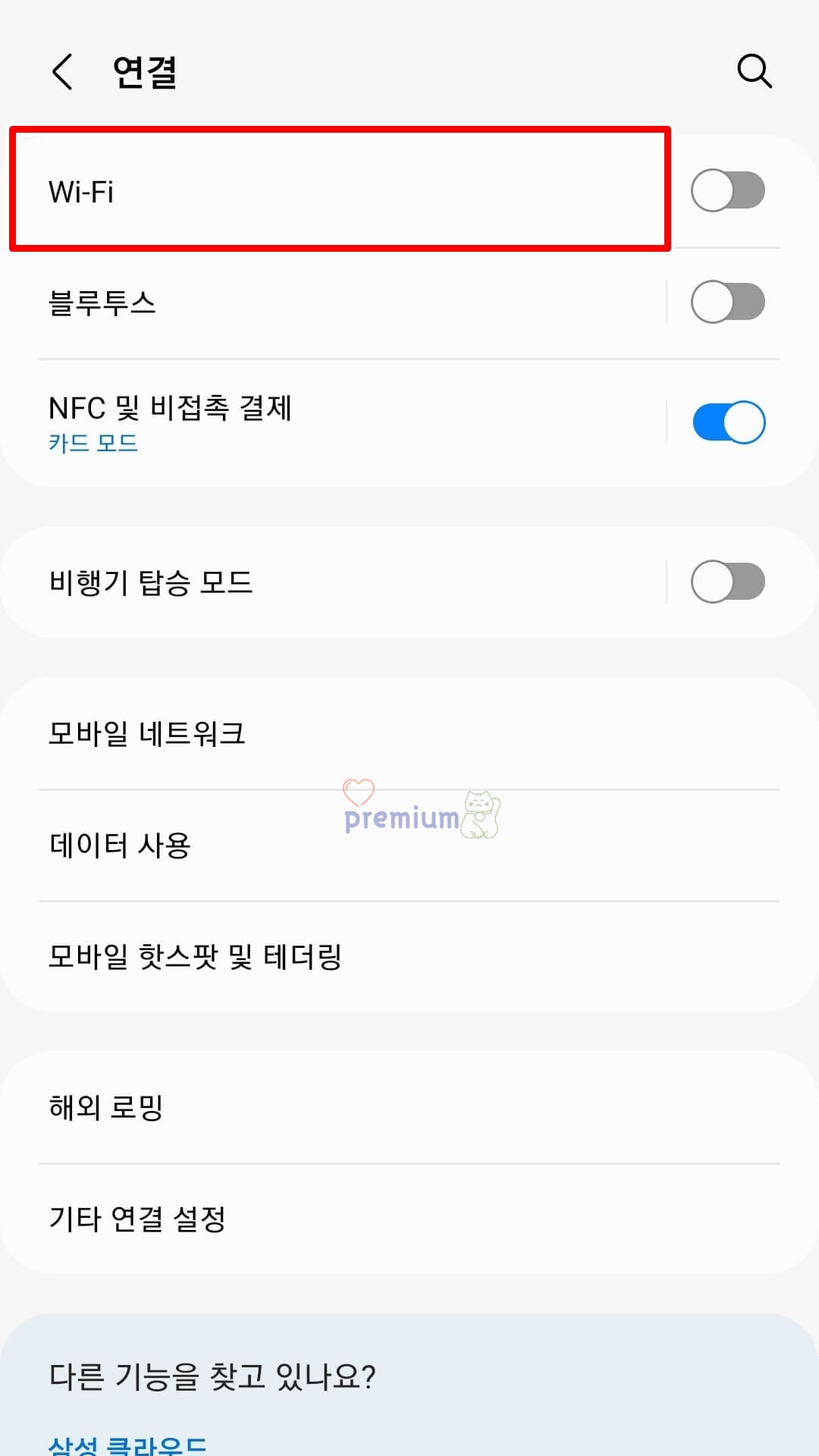
Wi-Fi 문구를 클릭하시면 됩니다.
4. 사용 중 버튼을 활성화합니다.

사용 중 버튼을 클릭하셔서 활성화하시면 됩니다.
5. 연결하고 싶은 와이파이를 클릭합니다.
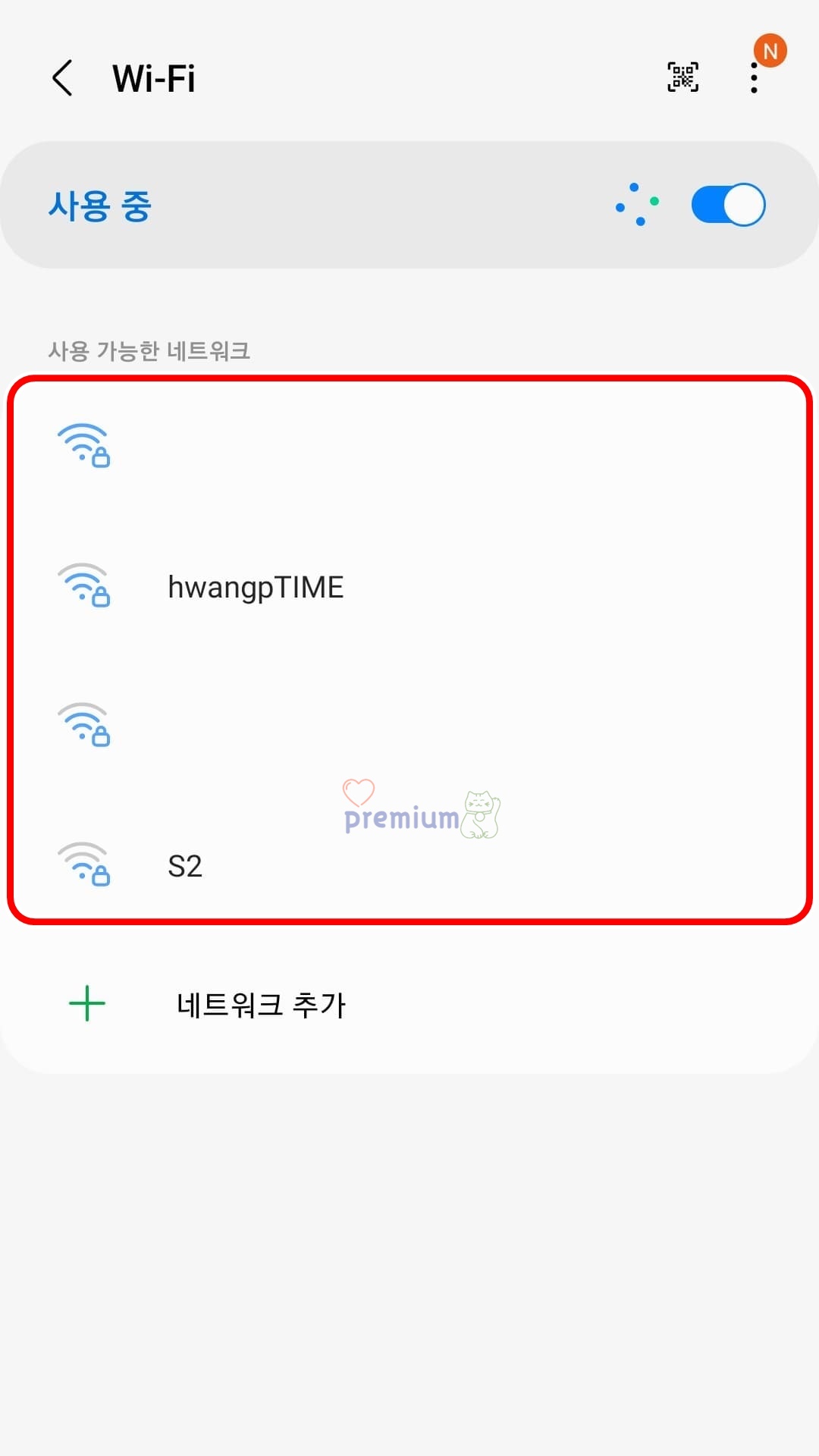
현재 주변에 가능한 와이파이가 나옵니다. 그중에서 연결하고 싶은 와이파이를 클릭하시면 됩니다.
만약에 연결하고 싶은 와이파이가 없으신 분들은 네트워크 추가 항목을 클릭하셔서 와이파이 이름을 등록하시면 됩니다.
6. 와이파이 비밀번호를 입력합니다.
7. 연결을 클릭합니다.

비밀번호가 등록되어 있는 와이파이는 반드시 비밀번호를 입력하셔야 와이파이를 사용하실 수 있습니다.
그리고 와이파이를 나중에 다시 사용하신다면 자동으로 다시 연결 버튼을 활성화하시면 됩니다. 처음에는 비밀번호 입력하고 다음부터는 비밀번호를 입력하지 않으셔도 자동으로 연결이 되어서 편리하게 사용하실 수 있습니다.
8. 와이파이가 연결 완료되었습니다.

상단바에서 와이파이 연결 방법
1. 상단바를 내립니다.

2. Wi-Fi를 클릭합니다.
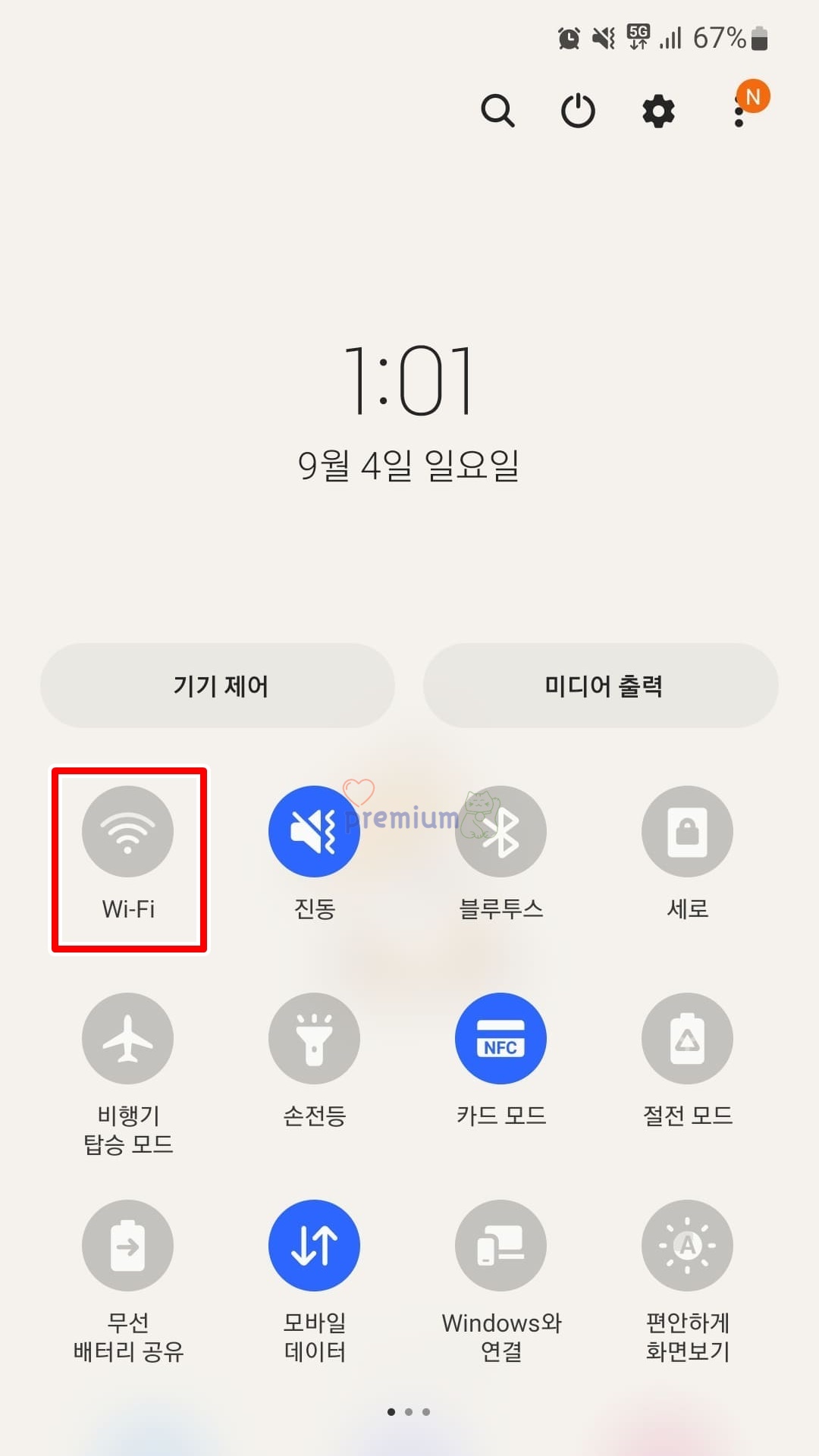
3. 연결하고 싶은 와이파이를 클릭합니다.

만약에 연결하고 싶은 와이파이가 잡히지 않으신 분들은 네트워크 추가를 클릭하셔서 와이파이 이름을 등록하시면 됩니다.
4. 와이파이 비밀번호를 입력합니다.
5. 연결을 클릭합니다.

와이파이를 다음에 다시 사용하실 분들은 자동으로 다시 연결 버튼을 활성화하시면 됩니다. 처음에만 와이파이 비밀번호를 입력하고 다음부터는 입력하지 않아도 자동으로 연결이 되어서 편리하게 사용하실 수 있습니다.
6. 와이파이가 연결 완료되었습니다.





